Met een Timely account, kunt u eenvoudig een mooi en interactief kalender met evenementen en widgets naar uw Weebly-website. Het insluiten van het codefragment in de backend van uw site kost slechts een paar klikken. Alle updates en wijzigingen die u aanbrengt in de kalender of evenementen zijn direct zichtbaar voor uw publiek. Bovendien biedt de online kalender een moeiteloze manier om af te handelen boekingen, reserveringenen kaartverkoop voor uw evenementen. Lees verder voor meer informatie over het toevoegen van een evenementenkalender en widgets aan een Weebly-website.
1. Wat is Weebly?
weebly is een content management systeem (CMS) dat wordt gebruikt om mensen te helpen bij het maken, ontwikkelen en beheren van websites. Weebly biedt een intuïtieve en gebruiksvriendelijke interface om aangepaste websites te maken en verschillende soorten inhoud toe te voegen, zoals blogs, online winkels, galerijen en contactformulieren.
De functie voor slepen en neerzetten maakt het gemakkelijk om de webpagina precies naar wens te maken, met volledige controle over lettergroottes, kleuren, lay-out, enz. Bovendien is het met Weebly mogelijk om te integreren met tal van apps, widgets, plug-ins en functies voor eenvoudig maatwerk.
Als u van plan bent een kalender op uw Weebly-site te hebben, laat dit bericht u zien hoe u deze kunt toevoegen Timely evenementenkalender naar een Weebly-webpagina. Blijf lezen en leer dit in meer detail.
2. Volledige kalender versus widgets insluiten
Als evenementenorganisator pluk je hier alle voordelen van Timely evenementenkalender. Onze beheerplatform voor evenementenbeheer biedt krachtige functies waarmee u evenementen op Weebly kunt organiseren, promoten en er inkomsten mee kunt genereren. U kunt uw agenda aanpassen door uit meer dan een dozijn te kiezen agendaweergaven, en ze opnieuw maken in een volledige kalenderweergave of een kleinere mini-kalenderwidget.
Een volledige kalender neemt meestal de hele Weebly-pagina in beslag en heeft een reeks kalenderfuncties. Bijvoorbeeld zoeken op datum en trefwoord, agenda-abonnement en filters.
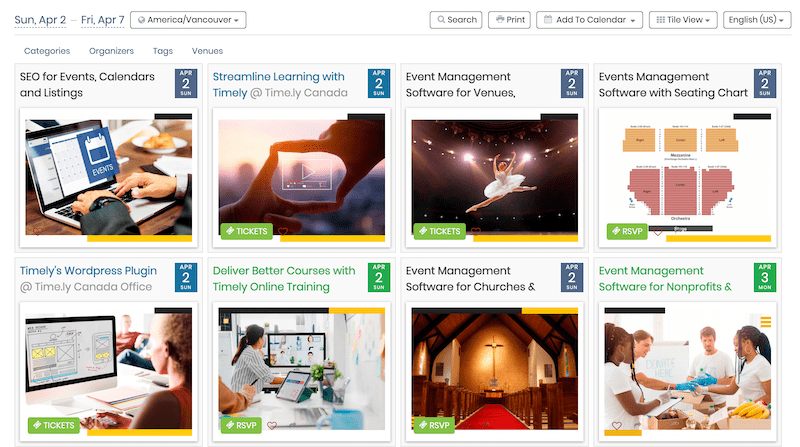
Ter vergelijking: de weergaven van de mini-kalenderwidgets zijn kleiner en nemen minder ruimte op de pagina in beslag. Bovendien hebben ze minder functies. Bijvoorbeeld beperkte weergave van aankomende evenementen, zonder zoek- of filterfuncties.


Bovendien kunt u uw Weebly-websiteontwerp opfleuren met geselecteerde evenementen die worden weergegeven op een schuif or carrousel widget. Deze widgets bieden bezoekers absoluut een mooie en boeiende manier om uw evenementen te verkennen.
Alle opties kunnen alleen of samen worden ingebed, waardoor uw publiek een unieke browse-ervaring krijgt.
3. Volledige kalenderweergaven toevoegen aan een Weebly-pagina
Zodra u uw installatiecode heeft verkregen, bent u helemaal klaar om uw Timely evenementenkalender in uw Weebly-pagina. Raadpleeg het artikel als u hulp nodig heeft bij het maken van uw insluitcode Hoe u de insluitcode voor uw instelt Timely Agenda.
Zie hieronder de instructies om te integreren Timely kalender in uw Weebly-website:
- Log in op uw Weebly-account.
- Selecteer de pagina waarop u uw wilt installeren Timely kalender.
- Sleep het onderdeel Embed code naar uw pagina waar u de kalender wilt laten verschijnen.
- Klik in de Embed code onderdeel en selecteer Bewerk aangepaste HTML.
- Plak vervolgens de Timely eerder gemaakte insluitcode.
- Publiceer uw pagina of sla de wijzigingen op.
- Ga vervolgens naar de voorkant van uw Weebly-site. Daar zie je dat je Timely kalender is correct geïnstalleerd, volgens uw insluitcode-instellingen. Als je de kalender nog steeds niet ziet, probeer dan uit te loggen bij Weebly.
4. Widgets toevoegen aan een Weebly-website
Voorafgaand aan het toevoegen van een Timely widget naar uw Weebly-website, inclusief mini-agendaweergaven, sliders en carrousels widgets, moet u eerst de juiste insluitcodes maken. Lees de onderstaande berichten in de gebruikershandleiding om vertrouwd te raken met het maken van deze codes:
- Hoe de insluitcode voor kalenderwidgetweergaven in te stellen
- Hoe de insluitcode voor schuifregelaars voor gebeurtenissen in te stellen
- Hoe de insluitcode voor evenementcarrousel in te stellen
Wanneer u de insluitcodes gereed heeft, gebruikt u dezelfde instructies als hierboven om ze toe te voegen aan de gewenste Weebly-webpagina. Zorg ervoor dat u de afmetingen van het insluitbare gedeelte van de pagina van tevoren wijzigt. Dit garandeert dat de widget op de juiste plaats op de pagina wordt weergegeven.

We hopen dat deze gebruikershandleiding u heeft geholpen om te leren hoe u een evenementenkalender kunt toevoegen aan Weebly-websites en -pagina's. Als je wilt, kun je er zelfs gebruik van maken Timely kalender naar accepteer boekingen en registratiesevenals verkoop tickets voor uw evenementen, rechtstreeks vanaf uw eigen website.
Ga voor meer gebruikersinformatie naar onze Klantenservice. Als je vragen hebt, stel ze gerust contacteer ons. U kunt ook een supportticket openen vanuit uw Timely account.